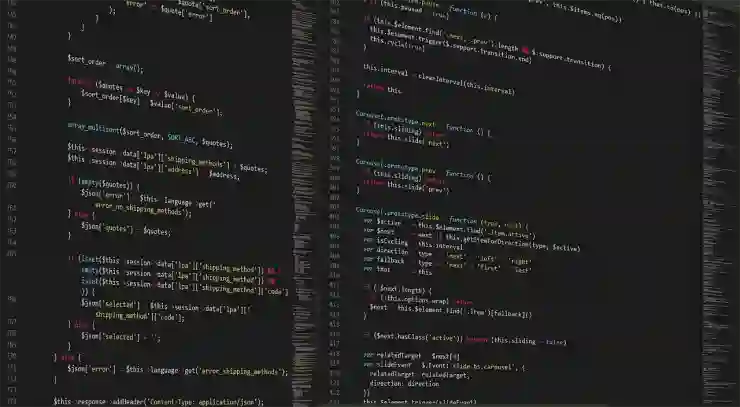윈도우 10에서는 특정 파일이나 프로그램을 시작할 때 자동으로 실행되도록 설정할 수 있습니다. 이는 자주 사용하는 애플리케이션이나 문서에 빠르게 접근할 수 있는 편리한 방법입니다. 특히 매번 수동으로 실행하는 번거로움을 줄여줄 수 있어 많은 사용자들에게 유용합니다. 이 글에서는 시작 프로그램에 파일을 추가하는 방법을 간단하게 설명드릴 예정입니다. 아래 글에서 자세하게 알아봅시다.
시작 프로그램 폴더 접근하기
시작 프로그램의 위치 이해하기
시작 프로그램에 추가하려는 파일이나 애플리케이션을 설정하기 위해서는 먼저 시작 프로그램 폴더의 위치를 알아야 합니다. 이 폴더는 Windows 운영체제에서 자동으로 실행되는 프로그램들을 관리하는 장소로, 사용자가 원할 경우 쉽게 접근할 수 있습니다. 기본적으로 이 폴더는 `C:\Users\사용자이름\AppData\Roaming\Microsoft\Windows\Start Menu\Programs\Startup` 경로에 위치해 있으며, 여기서 ‘사용자이름’은 현재 로그인한 계정을 의미합니다. 탐색기를 통해 해당 경로로 이동하면, 시작할 때 자동으로 실행되길 원하는 파일이나 바로가기 아이콘을 추가할 수 있는 공간임을 확인할 수 있습니다.
탐색기를 이용한 접근 방법
Windows 탐색기를 열고 상단의 주소창에 위에서 언급한 경로를 입력하면 해당 폴더로 바로 이동할 수 있습니다. 또한, 시작 메뉴에서 ‘실행’을 선택하고 `shell:startup`이라고 입력해도 같은 결과를 얻을 수 있습니다. 이렇게 하면 사용자 별로 설정된 시작 프로그램 목록을 손쉽게 확인하고 수정할 수 있는 기회를 갖게 됩니다. 이 과정은 매우 간단하며, 복잡한 설정 없이도 빠르게 원하는 파일이나 프로그램을 추가하는 데 도움을 줍니다.
다른 사용자 계정의 시작 프로그램 접근하기
만약 다른 사용자 계정의 시작 프로그램 폴더에 접근하고 싶다면, `C:\ProgramData\Microsoft\Windows\Start Menu\Programs\StartUp` 경로를 이용하면 됩니다. 이곳은 모든 사용자가 공통으로 사용하는 시작 프로그램 목록이기 때문에 여러 사용자에게 동일한 애플리케이션이나 문서를 자동으로 실행하게 하고 싶을 때 유용합니다. 그러나 일반적으로 각 사용자의 개별적인 환경설정을 위해서는 본인의 사용자 계정 안에서 작업하는 것이 좋습니다.

윈도우10에서 특정 파일을 시작프로그램으로 추가하기
파일 또는 프로그램 바로가기 만들기
바로가기 생성 방법 이해하기
파일이나 특정 애플리케이션을 시작 프로그램에 추가하려면 그 파일의 바로가기를 만들어야 합니다. 탐색기에서 원하는 파일이나 프로그램 아이콘을 찾은 후 마우스 오른쪽 버튼을 클릭하여 ‘바로가기 만들기’ 옵션을 선택합니다. 그러면 해당 파일과 같은 위치에 새로운 바로가기 아이콘이 생성되며, 이는 원본 파일과 동일한 기능을 수행하지만 쉽게 이동하거나 복사하여 사용할 수 있는 장점이 있습니다.
바로가기 아이콘 이동하기
생성된 바로가기 아이콘은 이제 시작 프로그램 폴더 안으로 끌어다 놓거나 복사해서 붙여넣으면 됩니다. 이를 통해 컴퓨터가 부팅될 때마다 해당 파일이나 애플리케이션이 자동으로 실행됩니다. 이 과정에서는 주의해야 할 점이 있는데, 원본 파일이나 애플리케이션이 삭제되거나 이동되면 바로가기가 작동하지 않으므로 항상 원본 파일의 위치를 염두에 두어야 합니다.
바로가기 이름 변경하기
필요하다면 만든 바로가기에 대해 이름 변경도 가능합니다. 기본적으로 생성된 이름이 마음에 들지 않는 경우에는 마우스 오른쪽 버튼 클릭 후 ‘이름 바꾸기’를 선택하여 더 직관적이고 기억하기 쉬운 이름으로 변경하실 수 있습니다. 예를 들어 자주 사용하는 문서라면 ‘내작업문서’, 자주 사용하는 어플리케이션이라면 ‘게임실행기’처럼 구체적인 이름으로 바꾸면 나중에 찾기가 훨씬 편리해집니다.
시작 시 자동 실행 설정 검토하기
자동 실행 기능 활성화 확인하기
파일이나 애플리케이션을 추가한 후에는 제대로 설정됐는지 점검하는 것이 중요합니다. 컴퓨터를 재부팅하거나 로그아웃 후 다시 로그인하여 실제로 설정한 항목들이 정상적으로 실행되는지를 확인하세요. 만약 문제가 발생한다면 다시 한번 과정을 검토하여 잘못된 부분이 없는지 확인해 보아야 합니다.
시스템 성능 고려하기
또한, 너무 많은 항목들을 시작프로그램에 추가하게 되면 부팅 속도가 느려질 수 있으니 적절히 조절하는 것이 필요합니다. 필요한 것들만 남겨두고 불필요한 항목들은 제거함으로써 시스템 성능 저하를 방지할 수 있습니다. 이를 통해 보다 쾌적하고 효율적인 사용 환경을 유지할 수 있을 것입니다.
문제 해결 방법 모색하기
만약 특정 파일이나 애플리케이션이 제대로 실행되지 않는다면 다양한 문제 해결 방법들이 존재합니다. 예를 들어, 해당 소프트웨어가 최신 버전인지 체크하거나 업데이트가 필요하지 않은지를 파악해 보세요. 또한, 보안 소프트웨어나 방화벽 설정 때문에 차단되는 경우도 있으므로 이러한 요소들도 함께 점검해야 합니다.
파일 형식 및 호환성 고려하기
지원되는 파일 형식 이해하기
시작프로그램에 추가하고자 하는 특정 파일 형태가 어떤 것인지 확인하는 것도 중요합니다. 일반적으로 응용프로그램(.exe)뿐 아니라 텍스트 문서(.txt), 이미지(.jpg/.png) 등의 여러 형식을 지원하지만, 일부 특수한 형식은 예상치 못한 오류를 발생시키기도 하므로 주의해야 합니다.
호환성 문제 해결법 알아보기
특히 오래된 소프트웨어나 특정 버전에서만 작동하도록 설계된 애플리케이션인 경우 최신 Windows 10 버전과 호환성 문제가 발생할 수도 있습니다. 이런 경우에는 호환성 모드에서 실행해보거나 필요한 패치를 적용하여 문제를 해결해야 할 필요성이 생길 것입니다.
알림 기능 활용하기
일부 사용자는 특정 작업이나 알림 등을 위해 정해진 시간마다 관련 문서를 열도록 설정하고 싶어 할 수도 있습니다. 이런 경우에도 일정 관리 소프트웨어와 함께 활용하면 더욱 효과적입니다. 이를 통해 매일 혹은 매주 필요한 자료들을 쉽게 체크하고 관리하는 데 도움이 될 것입니다.
효율적인 작업 환경 조성하기
불필요 항목 정리 및 최적화 진행하기
마지막으로 정기적으로 자신의 시작프로그램 리스트를 점검하여 불필요한 항목들을 제거하는 것이 좋습니다. 시간이 지나면서 사용하지 않게 되는 앱들이 늘어나게 마련인데, 이를 계속 두고 있을 이유는 없습니다. 따라서 최소화함으로써 보다 효율적인 작업 환경을 만드는 것이 가능하죠.
업무 흐름 개선 방안 모색하기
또한 자신에게 맞는 업무 흐름 개선 방안을 찾아보는 것도 좋은 방법입니다. 각종 도구와 소프트웨어들을 어떻게 배치하느냐에 따라 생산성이 높아질 수도 있으니 다양한 시도를 해보면서 개인에게 가장 적합한 조합을 찾아가는 과정이 필요합니다.
추후 변화 대비 계획 세우기
마지막으로 언제든지 변화를 대비하는 것도 중요합니다! 새로운 툴이나 필요한 리소스를 발견하게 된다면 즉각적으로 반영할 준비가 되어 있어야 하며, 이런 사전 준비가 미래의 효율성을 더욱 증가시킬 것입니다.
끝을 맺으며
시작 프로그램 폴더에 접근하고 파일이나 애플리케이션을 추가하는 방법에 대해 알아보았습니다. 이 과정을 통해 사용자는 컴퓨터 부팅 시 자동으로 실행되기를 원하는 프로그램들을 손쉽게 설정할 수 있습니다. 그러나 시작 프로그램의 항목이 너무 많으면 부팅 속도가 느려질 수 있으므로 적절히 관리하는 것이 중요합니다. 정기적으로 점검하고 최적화하여 더욱 효율적인 작업 환경을 조성하는 것이 바람직합니다.
더 알고 싶은 정보
1. 시작 프로그램의 폴더 경로는 사용자 계정에 따라 달라질 수 있습니다.
2. Windows 탐색기 외에도 명령 프롬프트를 통해 시작 프로그램 폴더에 접근할 수 있습니다.
3. 특정 소프트웨어가 자동 실행되지 않는 경우, 관리자 권한으로 실행해 보세요.
4. 비밀번호 입력이 필요한 프로그램은 자동 실행 설정 시 주의해야 합니다.
5. 최신 운영체제에서는 시작 프로그램 관리 기능이 강화되었습니다.
주요 내용 요약
시작 프로그램 폴더는 Windows에서 자동으로 실행되는 프로그램들을 관리하는 곳입니다. 사용자는 탐색기를 통해 쉽게 접근하여 원하는 파일이나 애플리케이션의 바로가기를 추가할 수 있습니다. 추가 후에는 제대로 작동하는지 확인해야 하며, 시스템 성능을 고려해 불필요한 항목은 제거해야 합니다. 또한, 호환성 문제와 알림 기능 활용 등도 중요한 요소로 다뤄졌습니다.
자주 묻는 질문 (FAQ) 📖
Q: 윈도우10에서 특정 파일을 시작프로그램으로 추가하려면 어떻게 해야 하나요?
A: 특정 파일을 시작프로그램에 추가하려면, 먼저 해당 파일의 바로 가기를 만들어야 합니다. 파일을 마우스 오른쪽 버튼으로 클릭하고 ‘바로 가기 만들기’를 선택한 후, 생성된 바로 가기를 ‘C:\Users\사용자이름\AppData\Roaming\Microsoft\Windows\Start Menu\Programs\Startup’ 폴더에 이동시키면 됩니다. 이렇게 하면 컴퓨터가 시작할 때 자동으로 해당 파일이 실행됩니다.
Q: 시작프로그램에 추가한 파일이 실행되지 않으면 어떻게 하나요?
A: 시작프로그램에 추가한 파일이 실행되지 않는 경우, 파일 경로가 올바른지 확인하고, 해당 파일이 실행 가능한 형식인지 점검해야 합니다. 또한, 보안 소프트웨어나 시스템 설정이 자동 실행을 차단하고 있을 수 있으므로, 해당 설정을 검토해보는 것이 좋습니다.
Q: 특정 프로그램 대신 문서 파일을 시작프로그램으로 추가할 수 있나요?
A: 네, 문서 파일도 시작프로그램으로 추가할 수 있습니다. 다만, 문서 파일은 해당 프로그램과 연동되어 열리기 때문에, 사용자가 기본적으로 설정한 프로그램에서 열리게 됩니다. 이 경우에도 위에서 설명한 방법으로 문서 파일의 바로 가기를 만들어 시작프로그램 폴더에 추가하면 됩니다.